
Obsah
Ak chcete použiť radič PS4 na hranie počítačových hier na počítači so systémom Windows, tu je návod, ako pripojiť ovládač DualShock 4 od spoločnosti Sony k počítaču so systémom Windows.
Pre hranie počítačových hier nie je vždy potrebná klávesnica a myš. Môžete ľahko používať gamepad, ktorý uľahčuje prehrávanie určitých hier, najmä pretekárskych hier, kde je D-pad alebo joystick lepšie.
Systém Windows však podporuje iba ovládač Xbox oficiálne, ako aj niektoré gamepady tretích strán vyrobené špeciálne pre systém Windows, čo je akýsi podvodník, ak máte ovládač PS4, ktorý môžete použiť.
Dobrou správou je, že je stále možné používať radič PS4 v systéme Windows, pokiaľ budete mať trochu trpezlivosti a nevadí vám softvér tretích strán.
V skutočnosti existuje niekoľko spôsobov, ako môžete pripojiť ovládač PS4 k počítaču so systémom Windows. Môžete to urobiť s adaptérom, alebo získať aplikáciu urobiť prácu za vás. Ten prvý vyžaduje peniaze a druhý nie, ale ktorý z nich je najlepší?
Tu je návod, ako používať ovládač PS4 na Windows.
Používanie USB adaptéra
Ak nechcete používať softvér tretej strany na konfiguráciu ovládača PS4 na prácu v systéme Windows, môžete si zakúpiť adaptér USB, ktorý vám umožní okamžite používať váš ovládač PS4 na počítači so systémom Windows, v podstate oklamať počítač a povedať mu, že je to ovládač Xbox, ktorý je pripojený.

Existuje niekoľko USB adaptérov na výber, ale najobľúbenejšie a najlepšie možnosti zahŕňajú CronusMAX a ďalšie s názvom Titan One. Obaja umožňujú hráčom pripojiť niekoľko ovládačov k počítaču so systémom Windows cez rozhranie USB.
Najväčšou nevýhodou použitia USB adaptéra je, že Titan One stojí 60 dolárov a CronusMAX je ocenený na 65 USD, čo je rovnako ako náklady na nový radič PS4. Nevýhodou je však to, že uľahčuje pripojenie ovládača PS4 k počítaču so systémom Windows bez toho, aby ste museli inštalovať akýkoľvek iný softvér. Okrem toho môžete použiť adaptér aj pre iné ovládače - nielen ovládač PS4 DualShock 4.
Používanie softvéru tretej strany
Ak vám nevadí sťahovanie a inštalácia softvéru tretích strán na vašom počítači, aby ste mohli používať ovládač PS4, potom je tu naozaj jednoduchý spôsob, ako to urobiť bez toho, aby ste utratili nejaké peniaze.
Aplikácia s názvom DS4 Windows vám umožňuje pripojiť ovládač PS4 cez rozhranie USB a v podstate trikuje váš počítač v myslení, že je to ovládač Xbox.
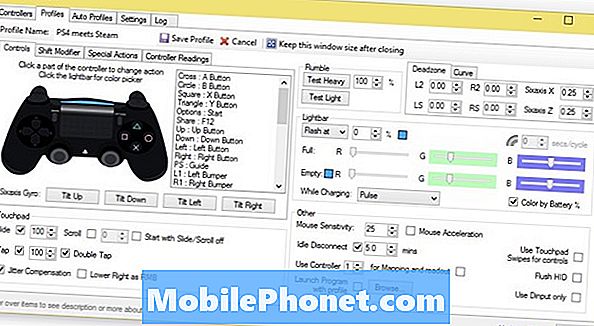
Nástroj môže byť tak jednoduchý alebo podrobný, ako by ste chceli, pretože ponúka predvolený profil, ktorý vám umožní jednoducho vyzdvihnúť a hrať, alebo sa môžete dostať na šikovnosť a prispôsobiť ovládacie prvky obsahu vášho srdca. Môžete dokonca nastaviť rôzne profily pre rôzne hry a nechať ich automaticky prepínať medzi hrami, keď oheň jeden hore.
Navyše, systém Windows DS4 vám tiež umožňuje robiť množstvo skvelých vecí, ako je napríklad remapovanie tlačidiel, nastavenie citlivosti dotykového panela, nastavenie makier a dokonca prispôsobenie farby svetelnej lišty ovládača PS4.
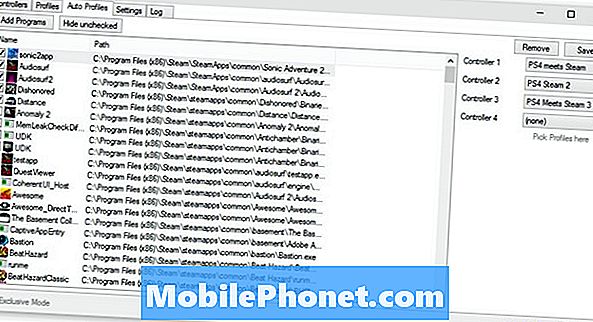
vy môcť Použite svoj ovládač PS4 cez Bluetooth v systéme Windows a môžete ho spárovať prostredníctvom predvoleného menu systému Windows. Jediné, čo musíte urobiť, je stlačiť tlačidlo PS a tlačidlo Share na ovládači, kým nezačne blikať svetelná lišta. Odtiaľ by sa mal ovládač v ponuke Bluetooth zobraziť. Odtiaľ môžete na konfiguráciu ovládacích prvkov použiť systém Windows DS4.
Nakoniec by to mohlo byť jednoduchšie kúpiť lacný a použitý radič Xbox 360 pre vaše hranie Windows, takže sa nemusíte zmieriť s akýmkoľvek rozruchom, ale ak máte ovládač PS4 už ležiaci, Vinu vám za to, že ste to skúsili ako prvý.


